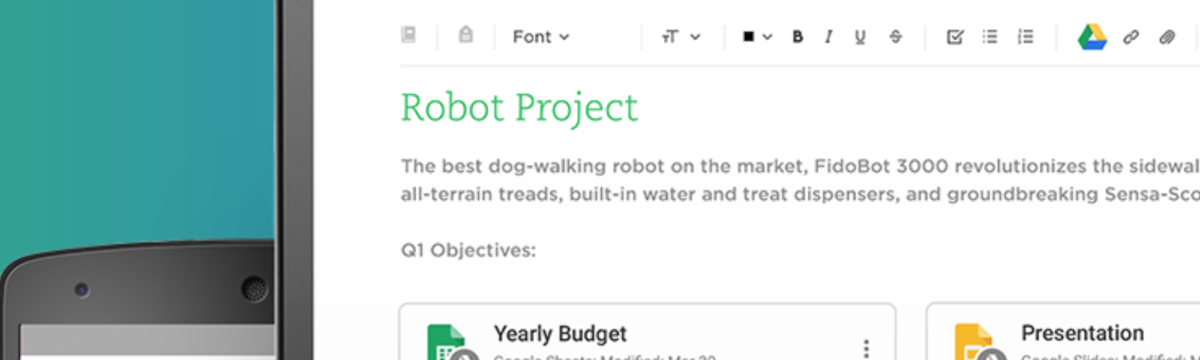Jedním z nejlepších nástrojů, jak se snažit minimalizovat použití papíru je Evernote. Jeho schopnosti od skenování dokumentů, po jejich archivaci a vyhledávání (dokonce umí vyhledávat text i ve fotografiích nebo v psaném textu) jsou bezkonkurenční. Nastavení správného „workflow“ pro bezpapírovou kancelář pomocí Evernote také není nic obtížného.
Proč digitalizovat kancelář?
Dnešní moderní pracovní prostředí je založené na spolupráci mezi jednotlivci a týmy. Vše navíc probíhá v reálném čase. Díky sociálním sítím, mobilní komunikaci a rychlému internetu, se svět kolem nás zrychluje. Většinu moderní komunikace jsme dokázali rychle přijmout a používáme ji. Jen naše workflow zůstává již mnoho let stejné. Bez papíru se neobejdeme… Když potřebujeme udělat nějaké korektury v textu, tak si jej vytiskneme, propiskou proškrtáme, upravíme, naskenujeme, pošleme dál, kde se to zase vytiskne, dokončí se úpravy, naskenuje a pošle autorovi, aby text upravil dle připomínek… a přitom to jde tak jednoduše, snadno a navíc v reálném čase!
První krok – vytvořit si logickou strukturu dokumentů
Na začátku si musíme vytvořit takovou strukturu složek v Evernote, která bude odpovídat našim pracovním požadavkům. Musíme si uvědomit, že některé složky budeme sdílet s jinými osobami. Na začátku je vhodné nastavit takovou strukturu, která zrcadlí strukturu organizace. Jak budete mít hotovo, tak postupně můžete ze složek migrovat do Evernote jednotlivé soubory.
Druhý krok – zaplnit jednotlivé složky soubory
Pokud máte ve složkách uklizeno. Nezabere Vám to moc času. Pak už bude jen záviset na rychlosti internetu, aby se veškeré soubory nahrály do cloudu a mohly se tak sdílet nejen se všemi Vašimi zařízeními, kde máte Evernote nainstalovaný, ale také s dalšími spolupracovníky.
Především Vám tento proces pomůže promazat soubory, které jsou staré a neaktuální. Mohou to být dávno neplatné katalogy produktů, návody od zařízení, které již dávno nemáte, staré cenové nabídky, atd.
Když máte v Evernote všechny elektronické dokumenty, přicházejí na řadu šanony s papírovými dokumenty. Zde platí stejný princip – vyhodit nerelevantní papíry a naskenovat jen to, co je důležité.
Ke skenování jsou vhodné stroje, které zvládnou rychlé oboustranné skenování dokumentu. Například: Fujitsu ScanSnap iX500 nebo skvělé skenery od Doxie.
Třetí krok – skenujeme v terénu
Jsou samozřejmě situace, kdy jste od skeneru na míle daleko. Evernote díky tomu připravil vynikající skenovací aplikaci Scannable, kterou jsem představoval nedávno. Díky mobilnímu telefonu je digitalitace rychlá a pohodlná. Soubory se automaticky ukládají do Evernote, kde je následně už v počítači v klidu můžete zpracovat. Aby bylo skenování v dobré kvalitě, chce to určitě telefon s lepším fotoaparátem. Neuvažujte o nejlevnějších telefonech, ale alespoň vyšší střední třídě.
Čtvrtý krok – nastavte si sdílení složek a souborů
Všechny soubory máme perfektně uložené v Evernote a nyní nás čeká poslední, ale ta nejdůležitější věc, která je pro náš business nejdůležitější. Nastavíme u jednotlivých složek sdílení. Složku se smlouvami budu sdílet s právníky, faktury s účetní, plány na propagaci s marketingovým oddělením a katalogy nových aut si nechám jen pro sebe 😁.
Závěr
Pro Váš klid je důležité si uvědomit, že v počítači máte uloženy všechny dokumenty, v Evernote cloudu máte jen jejich zálohu. V mobilních zařízeních si sami můžete určit, které složky chcete mít stažené a které ne. Evernote není zadarmo. Tedy respektive je, ale verze zdarma je hodně okleštěná a slouží spíše na osahání programu. Ale cena za použití služby není nějak horentní, pro jednotlivce je to od 30 EUR ročně, business tarif stojí 12 EUR za 1 uživatele. Více informací nalezente na www.evernote.com